Si vous travaillez avec des Plug Ins comme le sampler de Native Instrument Kontakt, Spectrasonic, Trillian, Omnisphere ou tout autre instrument virtuel ou Sampler chargé avec de grosses banques d’échantillons, alors, il vous faudra beaucoup de mémoire RAM sur votre Mac (8 à 16 giga sont recommandés). Seulement voila, par défaut, Logic pro 9 est configuré en mode 32 bits, et dans ce mode, Logic pro est bridé à n’utiliser que 4 Go de RAM….
Solution :
- Démarrer lOGIC 9 en 64 bits pour dévérouiller cette limitation 🙂
- Pour cela, rendez vous dans votre dossier application, faites un clic droit sur “Logic pro.app” et cliquez sur “lire les infos”
- Décochez la case “ouvrir en mode 32 bits” :
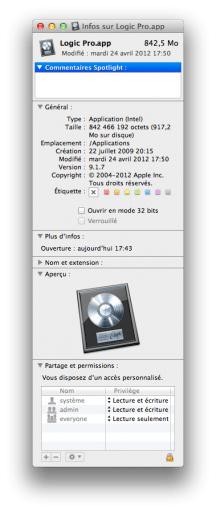
Et voila, c’est fini, relancez Logic et profitez de vos grosses banques de samples !!
A noter que cette astuce n’est plus valable sous Logic pro X car Logic pro X est développé uniquement en 64 bits.

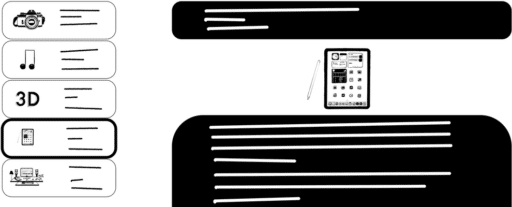
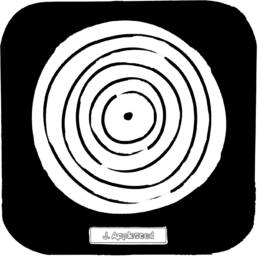
Réponses
Quittes Logic pro
– Dans ton compte utilisateur / bibliothèque / préférences : effaces ce fichier : “com.apple.logic10.plist”.
– Redémarre Logic
– Tout devrait fonctionner 🙂
bonjour, j’ai voulu passer de 16bits à 24bits dans les préférences de Logic 9 et je ne peux plus ouvrir mes sessions (qui s’ouvrent au démarrage) … et je n’ai plus accès aux préférences (logic quitte aussitot la session ouverte) . j’ai essayé aussi votre solution d’ouvrir les informations mais la seule case a cocher/décocher et “ouvrir avec rosetta”, ce qui bloque aussi… que faire? merci d avance…